Installer BERYL (un bureau 3D) sur Opensuse 10.2
 Comme XGL, Beryl est un soft vous permettant d'avoir un bureau 3D du plus bel effet. Pour l'installer nous allons commencer par ajouter une source a SMART. Lancez SMART, et ouvrez le menu Edit/Channels. Cliquez sur New. Validez la fenêtre suivante par Ok et sélectionnez RPM Meta Data. Dans la fenêtre suivante tapez beryl dans la zone Alias, tapez ensuite Beryl dans la zone de nom puis dans l'URL tapez cette adresse :
Comme XGL, Beryl est un soft vous permettant d'avoir un bureau 3D du plus bel effet. Pour l'installer nous allons commencer par ajouter une source a SMART. Lancez SMART, et ouvrez le menu Edit/Channels. Cliquez sur New. Validez la fenêtre suivante par Ok et sélectionnez RPM Meta Data. Dans la fenêtre suivante tapez beryl dans la zone Alias, tapez ensuite Beryl dans la zone de nom puis dans l'URL tapez cette adresse :http://software.opensuse.org/download/X11:/XGL/openSUSE_10.2/
Validez votre choix et fermez la fenêtre. Allez dans le menu File, Update selected Channel et cochez la case beryl. Validez. Voila maintenant on va pouvoir passer aux choses sérieuses.
Dans SMART ou YAST dans la zone de recherche tapez Beryl et sélectionnez les paquetages suivants :
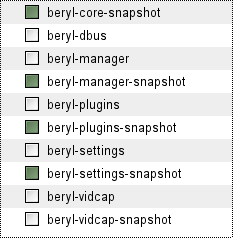
Ajoutez également les paquetages XGL, Mesa, Compiz, emerald-snapshot et emerald-themes-snapshot. Vous pouvez rajouter aussi Aquamarine-snapshot. (Ces paquetages supplémentaires sont des Thèmes pour les fenêtres).
Les versions -snapshot sont des versions Beta mais en phase finale. Si vous préférez absolument une version stable de Beryl, téléchargez les mêmes fichiers mais sans -snapshot.
Inutile de dire que si vous avez une carte graphique NVidia le plus judicieux est d'installer le dernier pilote en cours via SMART. Idem pour les cartes ATI. D'ailleurs je vous conseille de télécharger le pilote directement sur le site officiel d'ATI. C'est un fichier avec extension .run. Pour le lancer logguez vous en root dans un terminal puis tapez sh ./XXX .run (XXX étant le nom du fichier en .run). Si un pilote ATI était déja installé, désinstallez le d'abord en ouvrant un terminal en root. Tapez cd /usr/share/ati puis sh ./fglrx-uninstall.sh
Bien, la deuxième étape consiste à utiliser Beryl. Pour ce faire il va falloir un peu trifouiller la mécanique. Allez donc jeter un coup d'oeil sur le lien d'installation de Beryl directement sur le site d'Opensuse. Il est super bien fait et très accessible ! Si vous ne savez pas quel mode d'installation choisir, optez pour le premier c'est à dire pour Beryl with XGL C'est en 6 étapes et c'est très bien expliqué. Une fois fait revenez me voir !
Voila ? Ca y est ? Vous avez lancé Beryl manager ? En théorie, dans le coin de votre barre des tâches vous trouvez un petit diamant. Si cela n'a pas fonctionné on va vérifier deux ou trois points.
En premier lieu ouvrez un terminal et tapez beryl --test-only. Si jamais vous recevez un message équivalent à Failed à la section Xcomposite extensions cela peut venir de deux choses : vous n'avez pas installé le paquetage Mesa ou alors votre fichier Xorg.conf n'a pas activé l'option composite. Pour ce faire rien de plus simple. Ouvrez le terminal. Tapez su. Entrez votre mot de passe administrateur. Tapez ensuite vi /etc/X11/xorg.conf . Descendez jusqu'à la section Extensions. Appuyez sur la touche Inser de votre clavier pour entrer en mode Edition (ESC pour sortir de ce mode). Elle doit ressembler à ça :
Section "Extensions"
Option "Composite" "Enable"
EndSection
Option "Composite" "Enable"
EndSection
Voila. Appuyez sur ESC pour sortir du mode Edition et tapez :qw pour sauvegarder le fichier. Relancez votre bécane pour tout mettre en place. Au redémarrage vous constaterez que Beryl ne se charge pas tout seul. Vous pouvez y remédier en liant beryl-manager dans le dossier autostart.
Pour ce faire on va utiliser une fonctionnalité très pratique, pas forcément la plus rapide, mais la plus simple de Konqueror : le partage de fenêtres. Ouvrez le gestionnaire Konqueror (en cliquant sur votre dossier Home). Remontez dans l'arboresence et allez dans /usr/bin. Maintenant cliquez sur Fenêtre dans la barre Konqueror en haut. Sélectionnez Scinder la vue gauche/droite. Allez dans la fenêtre de droite et tapez dans la barre d'adresse /home. Sélectionnez votre dossier personnel. Dans le menu Affichage de la barre Konqueror sélectionnez Voir les fichiers cachés. Cherchez le dossier .kde entrez à l'intérieur puis dans Autostart. Voila retournez dans la fenêtre de gauche et cherchez le fichier Beryl-manager. Faites le glisser avec le bouton gauche dans la fenêtre de droite. Une boîte de dialogue s'ouvre sélectionnez Lier ici. Voila vous venez de créer un lien qui fera démarrer automatiquement Beryl à chauqe démarrage de KDE. Par la même occasion vous venez de découvrir le multi-fenêtrage dans Konqueror.
Bien tout est fini. Il ne reste maintenant plus qu'à activer et paramétrer Beryl. Cliquez avec le bouton droit sur le diamant dans la barre des tâches. Descendez sur Sélectionner le gestionnaire de fenêtres et choisissez Beryl. Bien voila, votre bureau se redessine et vous pouvez déja constater de petits changements visuels.
Dans la suite du tutorial je vous apprendrais à utiliser Beryl et je vous donnerais les raccourcis claviers les plus sympas !
